Edastus on Linuxile saadaval olev tasuta BitTorrent klient. See kasutab teiste BitTorrenti klientidega võrreldes väga vähe ressursse. Edastuskliendi rakendus pole Ubuntu 20-s saadaval.04 hoidla. Edastamist saab siiski installida välise PPA hoidla kaudu. Selle juhendi kirjutamise hetkest on saatmise uusim versioon 3.00.
Edastamise installimine Ubuntu 20-s.04
Edastamise installimiseks Ubuntu 20 toimige järgmiselt.04.
1. samm: värskendage ja värskendage süsteemi
Enne ülekande installimist värskendage ja värskendage süsteemipakette järgmiste käskudega:
$ sudo apt värskendus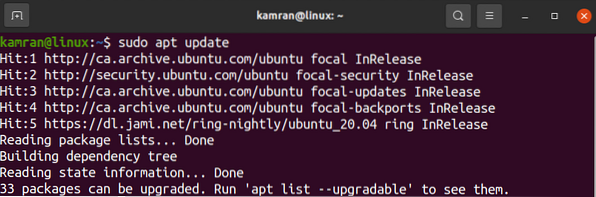

2. samm: lisage ülekandehoidla
Seejärel lisage edastuse PPA hoidla järgmise käsuga:
$ sudo add-apt-hoidla ppa: transmissionbt / ppa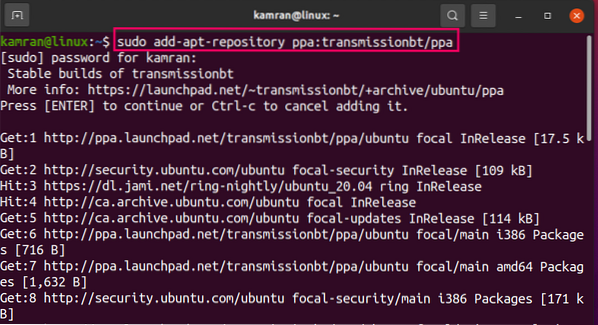
Vajutage Sisenema edastamise PPA hoidla lisamise jätkamiseks.
3. samm: värskendage Apt-vahemälu
Pärast mis tahes hoidla lisamist on soovitatav värskendada apt-vahemälu. Selleks sisestage järgmine käsk:
$ sudo apt värskendus
4. samm: installige ülekanne
Nüüd edastage Ubuntu 20 ülekande installimiseks järgmine käsk.04:
$ sudo apt installi ülekanne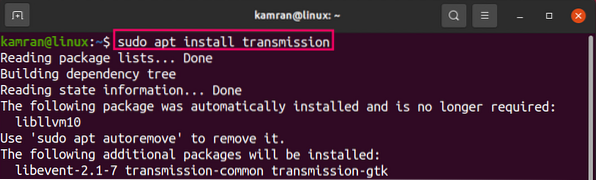
Vajutage Jah / jah Transmission BitTorrenti kliendirakenduse installimise jätkamiseks.

5. samm: kontrollige installimist
Kui edastusrakendus on edukalt installitud, käivitage installimise kontrollimiseks järgmine käsk:
$ transmission-gtk --versioon
Väljund kinnitab, et ülekanne 3.00 on minu Ubuntu 20-sse edukalt installitud.04 süsteem.
Käivitage ja kasutage ülekannet
Edastusrakenduse saab käivitada kas terminalist või menüüst Rakendused. Edastamise käivitamiseks menüüst Rakendused avage menüü Rakendused ja otsige otsinguribalt rakendust Edastus.
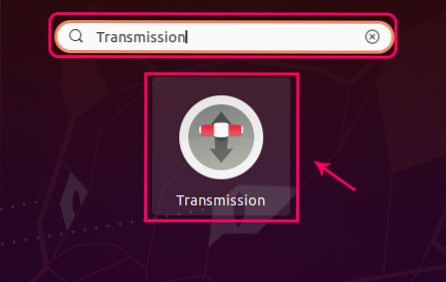
Rakenduse Transmission rakenduse käivitamiseks väljastage järgmine käsk:
$ edastamine-gtk
Esimesel käivitamisel kuvab rakendus Edastamine akna, kus on toodud tingimused ja tingimused. Klõpsake nuppu Ma nõustun nõustuma tingimustega.
Järgmisena ilmub ülekande juhtpaneeli ekraan.
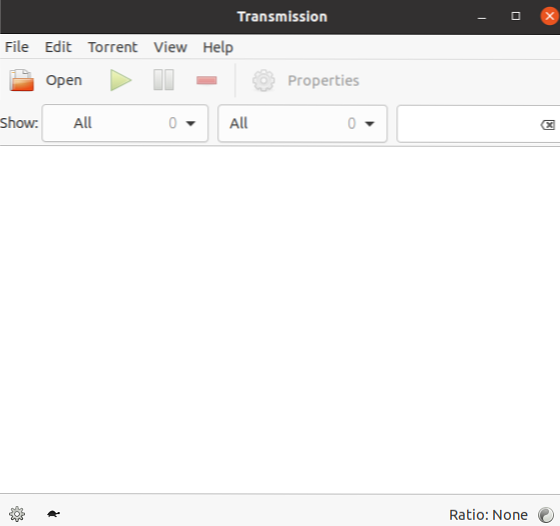
Torrenti faili avamiseks klõpsake nuppu Avatud ja valige fail.

Valige sihtkaust ja torrenti prioriteet, seejärel klõpsake nuppu Avatud.
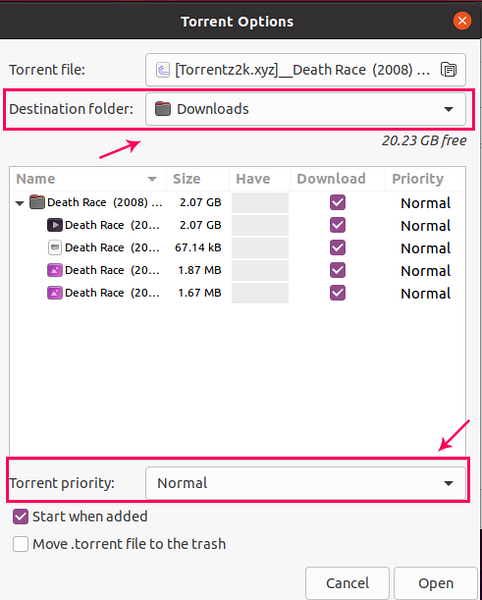
Edastusrakendus alustab nüüd andmete allalaadimist.

Pakkimine
Edastus on tasuta ja populaarne BitTorrent klient. Saame selle installida Ubuntu 20.04 välise hoidla kaudu.
 Phenquestions
Phenquestions


